Энциклопедия 3ds max 6
Свиток Falloff Parameters (Параметры спада)
Рис. 16. 69. Свиток Falloff Parameters (Параметры спада)
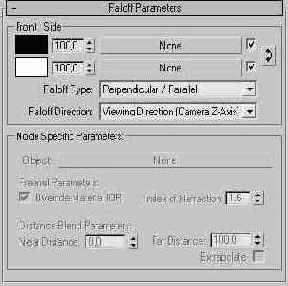
- Выберите в раскрывающемся списке Falloff Direction (Направление спада) одно из опорных направлений, относительно которого будут оцениваться изменения углов ориентации нормалей граней объекта:
- Viewing Direction (Camera Z-Axis) (Направление проекции (Ось Z камеры)) - направление проецирования текущего окна проекции, которое в окне камеры соответствует ориентации локальной оси Z этой камеры. Этот вариант принимается по умолчанию;
- Camera X-Axis (Ось Х камеры), Camera Y-Axis (Ось Y камеры) - направление ориентации локальной оси X или Y съемочной камеры;
- Object (По объекту) - направление на центр опорного объекта, который следует указать в составе сцены. С этой целью щелкните на кнопке с надписью None (Нет) в строке Object (Объект) раздела Mode Specific Parameters (Параметры выбранного режима), а затем на нужном объекте в любом окне проекции;
- Local Х/Y/Z Axis (Локальная ось X/Y/Z) - направление соответствующей локальной оси координат выбранного объекта или, если опорный объект не выбирался, объекта, которому назначен материал на основе карты спада;
- World X/Y/Z Axis (Глобальная ось X/Y/Z) - направление соответствующей оси глобальной системы координат.
- Выберите в раскрывающемся списке Falloff Type (Тип спада) один из вариантов, от которых зависит, каким образом изменение углов ориентации нормалей относительно опорного направления, задаваемого в списке Falloff Direction (Направление спада), будет влиять на интенсивность полутонов карты:
- Towards/ Away (Навстречу/ Попутно) - учитывается изменение ориентации нормалей в диапазоне 180° от противоположной опорному направлению до совпадающей с ним;
- Perpendicular / Parallel (Перпендикулярно / Параллельно) - учитывается изменение ориентации нормалей в диапазоне 90° от перпендикулярной до параллельной направлению, заданному в списке Falloff Direction (Направление спада). Этот вариант принимается по умолчанию;
- Fresnel (По Френелю) - то же, что Perpendicular/ Parallel (Перпендикулярно / Параллельно), но с учетом коэффициента преломления световых лучей. При выборе этого варианта можно задать значение коэффициента преломления, отличающееся от указанного при настройке базовых параметров материала. Для этого следует установить флажок Override Material I0R (Заместить коэффициент преломления материала) в разделе Mode Specific Parameters (Параметры выбранного режима) и задать нужное значение в счетчике Index of Refraction (Коэффициент преломления);
- Shadow / Light (Тень / Свет) - спад прозрачности определяется изменением углов между нормалями и направлениями на каждый источник света в составе сцены, то есть зависит от степени освещенности поверхности объекта. При выборе этого варианта опорное направление не задается и список Falloff Direction (Направление спада) оказывается недоступным;
- Distance Blend (Спад по дальности) - непрозрачность будет меняться по мере изменения дальности вдоль заданного опорного направления. При выборе этого варианта можно дополнительно установить значения в счетчиках Near Distance (Ближний край) и Far Distance (Дальний край), ограничивающих диапазон дальностей, в которых будет действовать карта спада. Установка флажка Extrapolate (Экстраполировать) обеспечит продолжение действия эффекта за пределами обозначенных границ.
- Задайте цвета светлых и темных полутонов карты с помощью образцов, помещенных в верхней части свитка. Верхний образец цвета используется для раскрашивания граней, нормали которых отвечают первому условию в названии варианта, выбранного в списке Falloff Type (Тип спада), нижний - второму. Например, при выборе варианта Perpendicular/ Parallel (Перпендикулярно / Параллельно) черный цвет будет использован для раскраски участков карты спада непрозрачности, соответствующих граням с нормалями, перпендикулярными опорному направлению, белый - для участков, соответствующих граням с нормалями, параллельными опорному направлению. Счетчики справа от образцов позволяют регулировать долю вклада цвета в итоговую полутоновую карту. Вместо цветов можно использовать текстуры, которые выбираются после щелчка на соответствующих кнопках с надписями None (Нет) справа от образцов цвета. Для замещения цвета текстурой должен быть установлен флажок справа от кнопки. Щелчок на кнопке с двунаправленной стрелкой позволяет поменять местами значения образцов цвета и текстур. Например, при исходных значениях параметров это позволяет изменить исходный тип непрозрачности с более плотными краями объекта, как в случае полого стеклянного тела, на тип непрозрачности с более плотным центром объекта, как в случае сплошного стеклянного тела. В примере, показанном на рис. 16. 70, светлые (непрозрачные) отсчеты карты соответствуют ориентации нормалей перпендикулярно линии взгляда наблюдателя, а темные (прозрачные) - параллельно линии взгляда, что создает эффект полого стеклянного шара.